电脑音量图标消失了怎么办 如何恢复电脑任务栏上的音量图标
更新时间:2023-06-15 13:04:45作者:jiang
电脑音量图标消失了怎么办,当你需要调节电脑音量或者关闭静音时,在任务栏上寻找音量图标是很方便的,但有时候电脑音量图标会消失,无法操作音量。这时候该怎么办呢?下面我们来探讨一下如何恢复电脑任务栏上的音量图标。
处理方法如下:
1、属性右击【任务栏】,在弹出的菜单中,选择【属性】选项。

2、自定义 会弹出【任务栏和[开始]菜单属性】窗口,点击【通知区域】下方的【自定义】按钮。
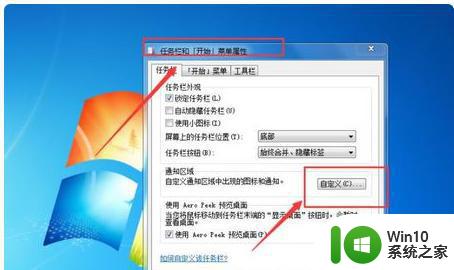
3、打开或关闭图标 会弹出【通知区域图标】窗口,点击【打开或关闭图标】链接。
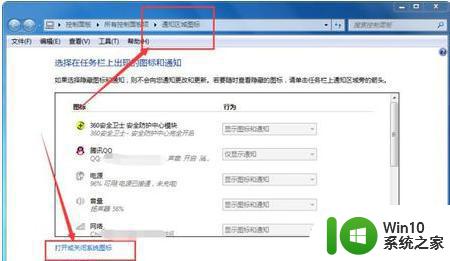
4、音量 会弹出【系统图标】选项,可以看到【音量】的行为是【关闭】的,因此,才不会出现图标,将“关闭”改为“打开”即可。
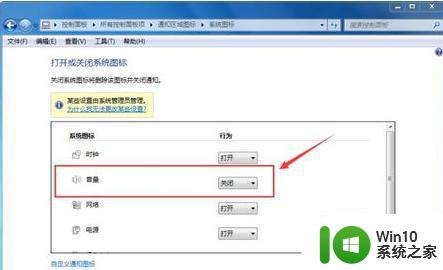
5、将【关闭】行为改为【打开】之后,点击【确定】按钮,在任务栏中就会出现音量小喇叭了。
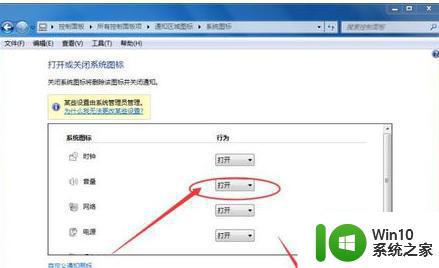
以上就是电脑音量图标消失了怎么办的全部内容,如果您碰到同样的情况,请参照小编的方法来处理,希望这些方法能够对您有所帮助。
电脑音量图标消失了怎么办 如何恢复电脑任务栏上的音量图标相关教程
- 电脑音量图标丢失怎么办 怎样恢复电脑声音调节图标
- 电脑音量无法调节大小 电脑任务栏音量图标无法调节音量怎么办
- 如何恢复电脑任务栏通知图标 电脑任务栏通知图标消失怎么办
- 电脑音量图标点击没反应 电脑音量图标点击无反应怎么办
- 电脑任务栏设置图标重叠在一起的方法 如何调整电脑任务栏图标重叠的数量和排列方式
- 音量图标无法打开的解决方法 电脑任务栏音量打不开怎么处理
- 让电脑任务栏显示QQ图标的三种设置方法 电脑任务栏QQ图标消失怎么办
- 电脑任务栏怎么恢复正常 电脑任务栏消失了怎么办
- 电脑任务栏图标消失怎么办 电脑任务栏图标不显示解决方法
- 怎么让任务栏图标在中间 电脑任务栏图标偏移怎么办
- 任务栏不显示应用图标的解决方法 电脑任务栏图标消失怎么办
- 电脑任务栏上u盘图标消失如何找回 怎样解决电脑u盘在任务栏中无法显示的问题
- U盘装机提示Error 15:File Not Found怎么解决 U盘装机Error 15怎么解决
- 无线网络手机能连上电脑连不上怎么办 无线网络手机连接电脑失败怎么解决
- 酷我音乐电脑版怎么取消边听歌变缓存 酷我音乐电脑版取消边听歌功能步骤
- 设置电脑ip提示出现了一个意外怎么解决 电脑IP设置出现意外怎么办
电脑教程推荐
- 1 w8系统运行程序提示msg:xxxx.exe–无法找到入口的解决方法 w8系统无法找到入口程序解决方法
- 2 雷电模拟器游戏中心打不开一直加载中怎么解决 雷电模拟器游戏中心无法打开怎么办
- 3 如何使用disk genius调整分区大小c盘 Disk Genius如何调整C盘分区大小
- 4 清除xp系统操作记录保护隐私安全的方法 如何清除Windows XP系统中的操作记录以保护隐私安全
- 5 u盘需要提供管理员权限才能复制到文件夹怎么办 u盘复制文件夹需要管理员权限
- 6 华硕P8H61-M PLUS主板bios设置u盘启动的步骤图解 华硕P8H61-M PLUS主板bios设置u盘启动方法步骤图解
- 7 无法打开这个应用请与你的系统管理员联系怎么办 应用打不开怎么处理
- 8 华擎主板设置bios的方法 华擎主板bios设置教程
- 9 笔记本无法正常启动您的电脑oxc0000001修复方法 笔记本电脑启动错误oxc0000001解决方法
- 10 U盘盘符不显示时打开U盘的技巧 U盘插入电脑后没反应怎么办
win10系统推荐
- 1 番茄家园ghost win10 32位旗舰破解版v2023.12
- 2 索尼笔记本ghost win10 64位原版正式版v2023.12
- 3 系统之家ghost win10 64位u盘家庭版v2023.12
- 4 电脑公司ghost win10 64位官方破解版v2023.12
- 5 系统之家windows10 64位原版安装版v2023.12
- 6 深度技术ghost win10 64位极速稳定版v2023.12
- 7 雨林木风ghost win10 64位专业旗舰版v2023.12
- 8 电脑公司ghost win10 32位正式装机版v2023.12
- 9 系统之家ghost win10 64位专业版原版下载v2023.12
- 10 深度技术ghost win10 32位最新旗舰版v2023.11